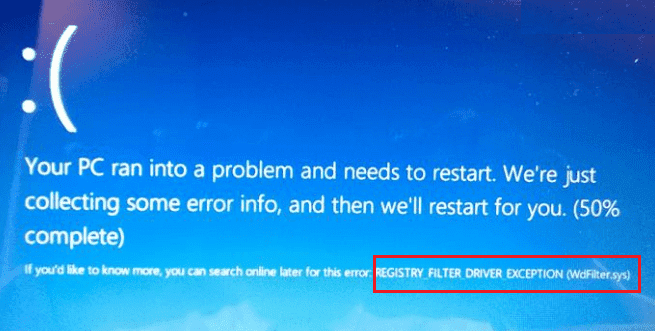W indows 10 Mavi Ekran hataları bilgisayarlarımızda birden fazla maalesef çok olmakla birlikte tüm sistemimizi bozan ve hatta onunla yetinmeyip bilgisayarlarımızın çökmesine kadar varan mavi ekran hatalarından birisi de REGISTRY_FILTER_DRIVER_EXCEPTION (WdFilter.sys) hatası peki bu hatayı bilgisayarımıza ve sistemimize zarar vermeden nasıl çözüme ulaştırabiliriz. Tabii ki aşağıda ki adımları takip ederek yapabiliriz.
- Öncelikle Mavi Ekran Çevrimiçi Sorun Gidericiyi Çalıştırın
- Daha sonra tüm sürücüleri güncelleyin
- CHKDSK'yi çalıştırın
- Bilgisayarınızdan tüm takılı cihazları Usb v.b. gibi çıkarın
- SFC taramasını çalıştırın
- DISM taramasını çalıştırın
- Son olarak Sistem Geri Yüklemesini başlatın.
- Mavi Ekran Sorun Gidericisini Çalıştırın.
İlk işlem olarak , Mavi Ekran Çevrimiçi Sorun Gidericiyi çalıştırmak ve bunun Mavi Ekran hatasını düzeltmeye yardımcı olup olmadığına bakmaktır.
Tüm Sürücüleri Güncelleyin
Hatalı veya eski sürücüler de bu hatayı tetikleyebilir.
Bu durumda, ya edebilirsiniz Aygıt Yöneticisi aracılığıyla elle sürücüleri güncellemek yapabilirsiniz Opsiyonel Güncellemeler sürücü güncellemelerini almak Windows Update altında bölümüne. Ayrıca sürücülerinizi otomatik olarak güncelleyebilirsiniz.
CHKDSK'yı Çalıştırma
CHKDSK'yi kullanmak, bu Mavi Ekran hatasını düzeltmek için etkili olduğu kanıtlanmış bir çözümdür.
CHKDSK'yı çalıştırmak için;
- Windows tuşu+R tuşlarına basarak Çalıştır iletişim kutusunu açın.
- Çalıştır iletişim kutusuna "cmd" yazın
- Ardından "Yönetici olarak çalıştır"a tıklayın.
- Daha sonra Komut istemi penceresine aşağıda ki komutları yazın.
chkdsk /x /f /rKomut'u yazdıktan sonra enter tuşuna basın ve size aşağıda ki gibi bir uyarı mesajı verecektir.
Birim başka bir işlem tarafından kullanıldığından Chkdsk çalıştırılamıyor. Bu işlemin, sistemin bir sonraki yeniden başlatılışında kontrol edilmesini planlamak ister misiniz?
Klavyede ki Y tuşuna basın ve ardından CHKDSK'nin bilgisayar sabit sürücüsündeki hataları kontrol edip düzeltmesine izin vermek için bilgisayarınızı yeniden başlatın.
CHKDSK tamamlandıktan sonra, sorunun çözülüp çözülmediğini kontrol edin.
SFC Taramasını Çalıştırın
Sistem dosyaları ve DLL bileşenleri bazen Windows 10 işletim sisteminde kaybolur veya bozulur ve sonuç olarak bazı mavi ekran hatalarına yol açar. Bu durumda, SFC taramasını çalıştırabilir ve bunun yardımcı olup olmadığına bakabilirsiniz.
DISM Taramasını Çalıştırın
Dağıtım Görüntüsü Hizmeti ve Yönetimi (DISM), sorunlu Windows görüntü dosyalarını düzeltmede güçlü bir yardımcı programdır. Bu dosyalardaki bozulmanın mavi ekran hatalarına neden olduğu bilindiğinden, DISM taramasını çalıştırabilir ve bunun yardımcı olup olmadığına bakabilirsiniz.
Tüm Harici USB Çevre birimlerini / Aygıtlarını Çıkarın
Bazı durumlarda, ek ikincil çevresel aygıtların varlığı nedeniyle durma hatası görünebilir. Bu sorunu çözmek için, bu aygıtları çıkarın ve Windows 10 bilgisayarınızı yeniden başlatın. Bilgisayar başarılı bir şekilde önyüklenirse, cihazları tek tek bağlayabilir ve ardından bir tarayıcı açıp ilgili cihaz üreticisi web sitesini ziyaret edebilir ve sürücülerin güncel olduğundan emin olabilirsiniz.
Sistem Geri Yüklemesi İşlemini Gerçekleştirin
Hatanın yakın zamanda ortaya çıkmaya başladığını fark ettiyseniz, sorunun, sisteminizin yakın zamanda geçirdiği bir değişiklikle kolaylaştırılmış olması tamamen mümkündür.
Bu noktada, yukarıdaki çözümlerden hiçbiri sizin için işe yaramadıysa , sisteminizi daha önceki bir noktaya geri yükleyebilirsiniz . Bu, sisteminizi, sistemin düzgün çalıştığı önceki bir noktaya geri yükleyecektir.
Umarım herkes için faydalı bir makale yazısı olmuştur yayınlarımızı beğeniyorsanız eğer bizi takip etmeyi unutmayın lütfen.